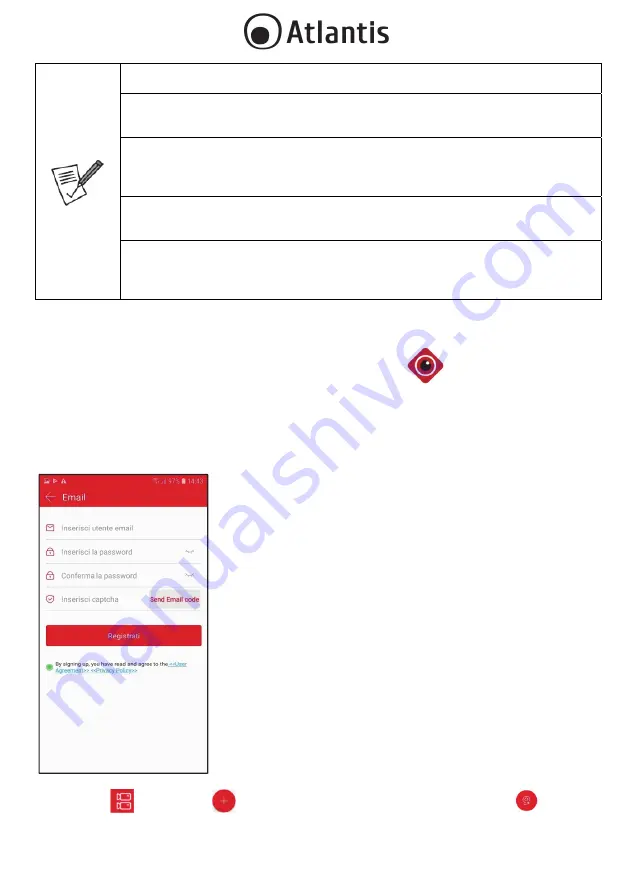
ITA
5
La IP Camera può essere usata in maniera stand alone e controllata via APP/Browser. In
questo caso passare al capitolo 2.
La IP Camera può essere integrata ad un CMS che ne permette il controllo e ne registra
i flussi video. È sempre possibile il controllo via APP/Browser. In questo caso scaricare il
CMS dal sito web (www.atlantis-land.com) alla pagina di prodotto.
La IP Camera può essere usata in una rete con un NVR della famiglia IP Facile (A11-
NVRxxx). In questo caso fare riferimento al manuale dell’NVR per aggiungere la IP
Camera tramite il protocollo Onvif (ricordandosi di spostare la IP camera su un IP statico
compatibile ed inserire poi nell’NVR la user/password di accesso).
La IP Camera può essere usata in una rete con un NVR della famiglia Triox (A11-TXxxx).
In questo caso fare riferimento al manuale dell’NVR per aggiungere la IP Camera tramite
il protocollo Onvif/Private.
La IP Camera può essere usata in una rete con un NVR/CMS di terzi. In questo caso fare
riferimento al manuale del produttore per aggiungere la IP Camera tramite il protocollo
Onvif. Taluni apparati potrebbero non funzionare correttamente. Atlantis non può essere
ritenuta responsabile per eventuali problemi di incompatibilità.
1.5 ACCESSO TRAMITE APP
Scaricare e installare sul proprio dispositivo l’applicazione
BitVision [
].
Al primo avvio, una volta accettati i termini di utilizzo e abilitati gli accessi richiesti dall’app, è necessario
creare un account cui è possibile associare diversi dispositivi. Toccare su
Registrati/Register
e digitare
la mail, la password (2 volte, almeno 6 caratteri) e toccare su
Send Email Code
. Completare copiando il
valore numerico, ricevuto all’indirizzo mail specificato, nel campo captcha. Toccare poi su
Registrati/Register.
Dopo qualche secondo la scritta
Registrazione avvenuta/Successfull
Registration
confermerà l’avvenuta creazione dell’account.
Lanciare l’applicazione e digitare le credenziali prima create e toccare su
Login.
Toccare su
[
],
toccare su [
]
e toccare poi su
Agg. Dispositivo/Add Device[
]
poi su
SN
Add,
scansionare il
QR code
posto sullo sticker/scatola e quindi, dopo aver digitato la username e password
di accesso (admin, admin), digitare il valore
captcha
(posto sempre sullo sticker/scatola) e toccare su
Summary of Contents for A11-UX825A-BP
Page 1: ...1 ...


































